こんにちは!パソコンやスマートフォンの操作に不安がある方でも、Googleドキュメントを使って中国語の音声を文字に起こす方法を、わかりやすくご紹介します。特別なソフトや高価な機材は一切不要で、Googleアカウントさえあれば、すぐに始められますよ。
Googleドキュメントで中国語の文字起こしができるって本当?
はい、Googleドキュメントの「音声入力」機能を使えば、中国語(簡体字・繁体字)にも対応しています。会議の内容をその場で文字に起こしたり、録音した音声を後から文字にすることも可能です。
中国語の文字起こしを始める前に準備するもの
- Googleアカウント(無料で取得できます)
- パソコンまたはスマートフォン
- Googleドキュメント(ブラウザでアクセスできます)
- マイク(内蔵でも外付けでもOK)
- 安定したインターネット接続
パソコンでの中国語文字起こし手順
- Googleドキュメントを開くブラウザで「docs.google.com」にアクセスし、新しいドキュメントを作成します。
- 音声入力を開始メニューの「ツール」から「音声入力」を選択し、表示されたマイクアイコンをクリックします。
- 言語設定を中国語に変更マイクアイコン上部の言語設定から「中国語(簡体)」または「中国語(繁体)」を選びます。
- 話し始めるマイクアイコンが赤く点灯したら、話し始めます。話す速度はゆっくりめに、はっきりと発音しましょう。
- 入力を終了話し終わったら、再度マイクアイコンをクリックして音声入力を停止します。
スマートフォンでの中国語文字起こし手順
- GoogleドキュメントアプリをインストールApp StoreまたはGoogle Playから「Googleドキュメント」アプリをダウンロードします。
- 新しいドキュメントを作成アプリを開き、右下の「+」ボタンから新しいドキュメントを作成します。
- 音声入力を開始キーボードのマイクアイコンをタップし、音声入力を開始します。
- 言語設定を中国語に変更キーボードの地球儀アイコンをタップし、言語を「中国語(簡体)」または「中国語(繁体)」に変更します。
- 話し始めるマイクアイコンが赤く点灯したら、話し始めます。
録音データを使って後から文字起こしする方法
録音した音声を後から文字に起こす場合、パソコンで音声を再生しながら音声入力を使用する方法があります。音声がうまく認識されない場合は、以下の設定を試してみてください。
- ステレオミキサーを有効化Windowsの「サウンド設定」から「ステレオミキサー」を有効にし、音声を直接入力できるようにします。
- 仮想オーディオケーブルを使用Macの場合、BlackHoleなどの仮想オーディオケーブルを使用して、音声を入力します。
中国語の文字起こしをより正確にするためのコツ
- 静かな環境で行う周囲の雑音が少ない場所で作業することで、認識精度が向上します。
- はっきりと発音する言葉をゆっくりと、明瞭に発音しましょう。
- 専門用語や固有名詞は後で修正自動認識が難しい場合があるため、後から手動で修正します。
- 句読点は手動で追加音声入力では句読点が自動で入力されないため、手動で追加します。
よくある質問や疑問
Q. Googleドキュメントの音声入力は無料ですか?
はい、Googleドキュメントの音声入力機能は完全に無料で提供されています。Googleアカウントさえあれば、誰でも利用できます。
Q. 中国語以外の言語にも対応していますか?
はい、Googleドキュメントの音声入力は、日本語、英語、韓国語、フランス語など、100以上の言語に対応しています。
Q. 音声入力がうまくいかない場合、どうすればよいですか?
マイクの設定やブラウザの権限設定を確認してください。また、周囲の雑音を減らし、はっきりと発音することで認識精度が向上します。
今すぐ解決したい!どうしたらいい?
いま、あなたを悩ませているITの問題を解決します!
「エラーメッセージ、フリーズ、接続不良…もうイライラしない!」
あなたはこんな経験はありませんか?
✅ ExcelやWordの使い方がわからない💦
✅ 仕事の締め切り直前にパソコンがフリーズ💦
✅ 家族との大切な写真が突然見られなくなった💦
✅ オンライン会議に参加できずに焦った💦
✅ スマホの重くて重要な連絡ができなかった💦
平均的な人は、こうしたパソコンやスマホ関連の問題で年間73時間(約9日分の働く時間!)を無駄にしています。あなたの大切な時間が今この悩んでいる瞬間も失われています。
LINEでメッセージを送れば即時解決!
すでに多くの方が私の公式LINEからお悩みを解決しています。
最新のAIを使った自動応答機能を活用していますので、24時間いつでも即返信いたします。
誰でも無料で使えますので、安心して使えます。
問題は先のばしにするほど深刻化します。
小さなエラーがデータ消失や重大なシステム障害につながることも。解決できずに大切な機会を逃すリスクは、あなたが思う以上に高いのです。
あなたが今困っていて、すぐにでも解決したいのであれば下のボタンをクリックして、LINEからあなたのお困りごとを送って下さい。
ぜひ、あなたの悩みを私に解決させてください。
まとめ
Googleドキュメントを使えば、特別な機材やソフトなしで、中国語の音声を文字に起こすことができます。会議の議事録作成やインタビューの記録など、さまざまな場面で活用できます。初めての方でも、上記の手順を試してみてくださいね。
他にも疑問やお悩み事があれば、お気軽にLINEからお声掛けください。

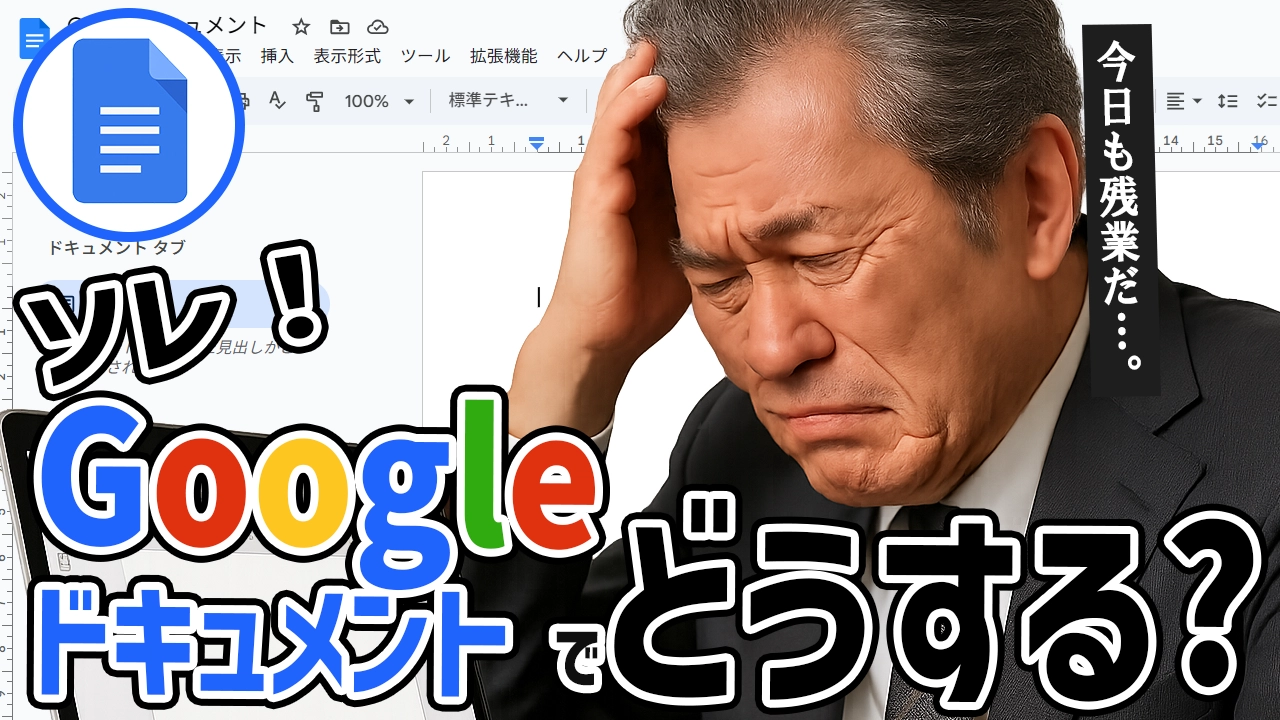




コメント